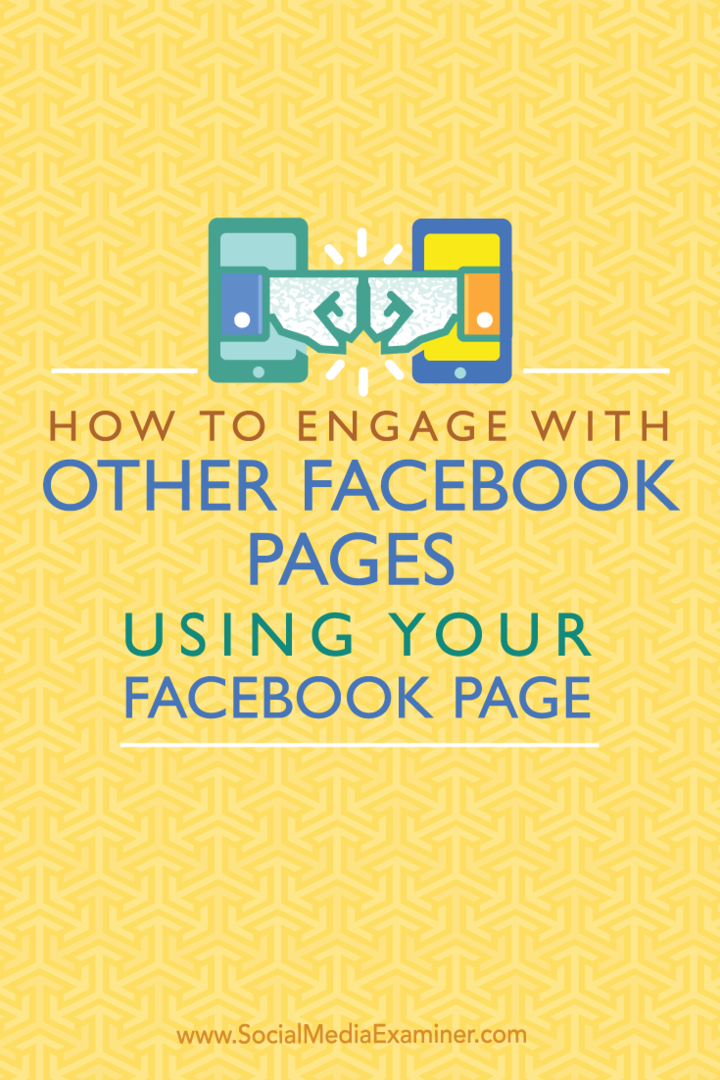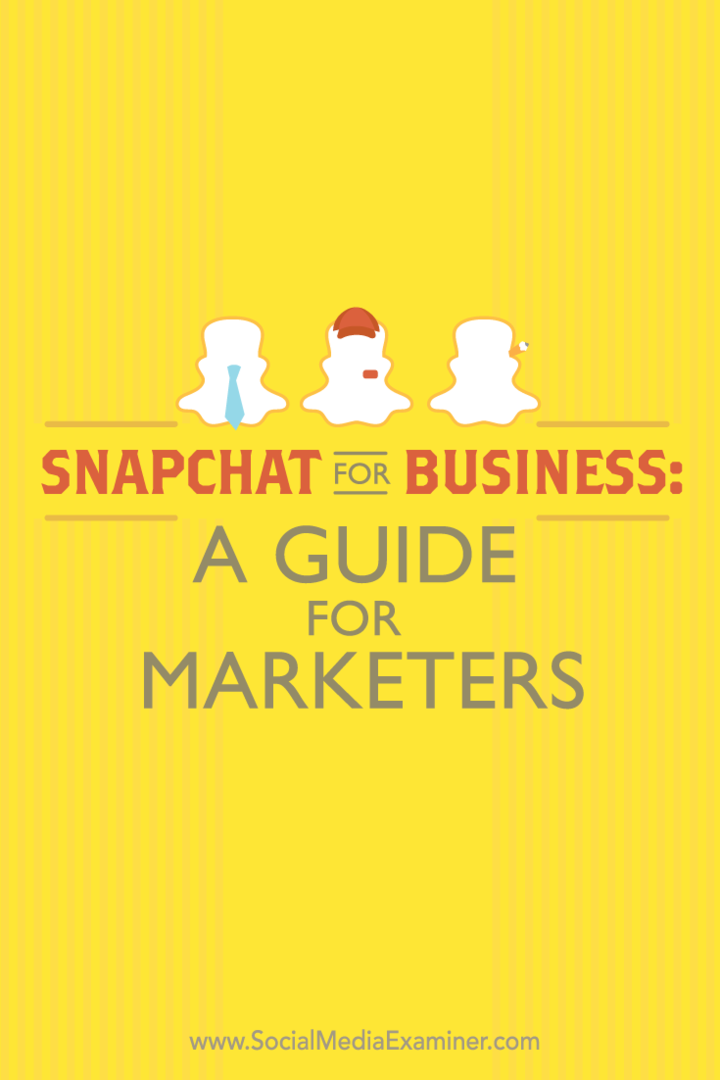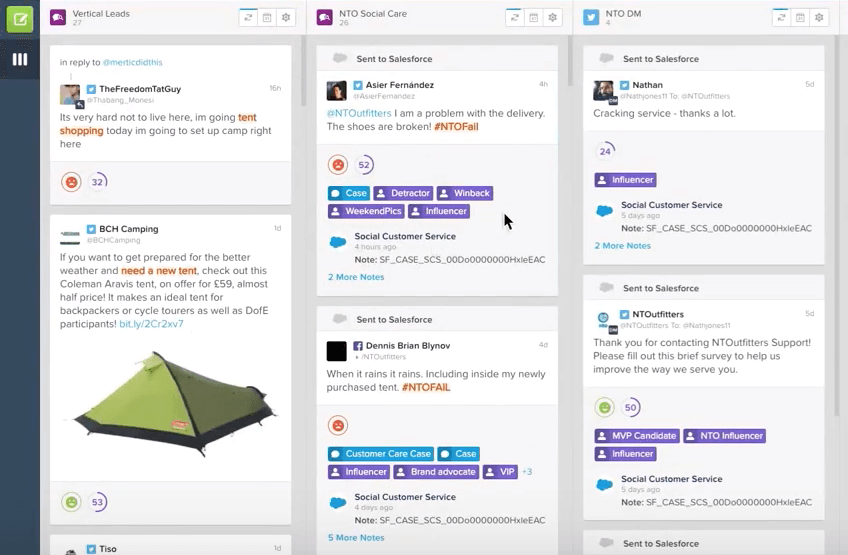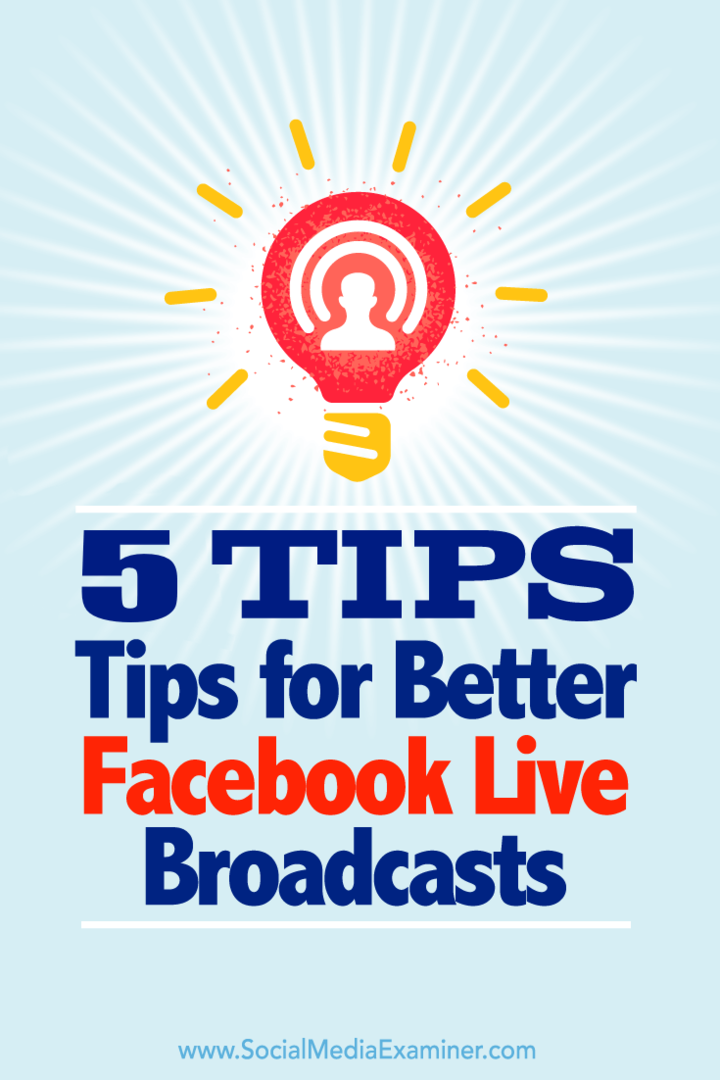Hvordan engasjere seg med andre Facebook-sider ved hjelp av Facebook-siden din: Social Media Examiner
Facebook / / September 26, 2020
 Bruker du Facebook-siden din til å like og kommentere andre Facebook-sider?
Bruker du Facebook-siden din til å like og kommentere andre Facebook-sider?
Gjør de nylige endringene det vanskelig for deg å engasjere deg på Facebook som siden din?
I denne artikkelen vil du oppdage hvordan Facebook-sideadmins og Business Manager-brukere kan fortsette å engasjere seg på Facebook som sin side.
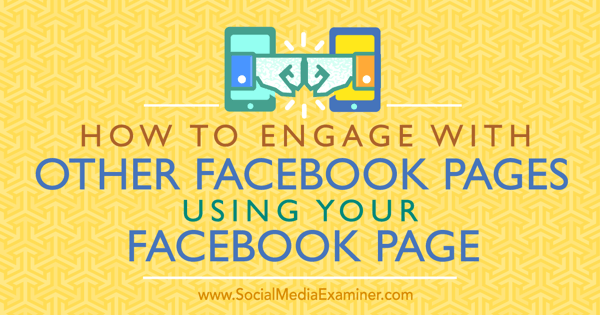
Hva Facebook endret seg
Når disse endringene ruller ut til alle Facebook-side eiere, kan du lure på hva som blir fjernet nøyaktig. Kort fortalt fjernet Facebook muligheten for å bytte til å bruke Facebook som din side fra rullegardinmenyen øverst til høyre.
Når alternativet er fjernet, får du en melding som ser ut som den nedenfor. Når du klikker på sidene dine etter å ha mottatt denne meldingen, blir du ført til den siden i stedet for å kunne bruke Facebook som siden din.
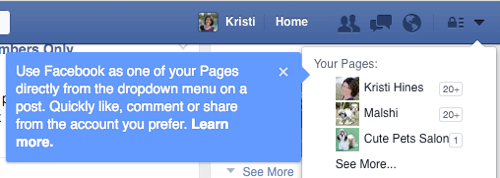
Facebook fjerner også påloggingsknappen ved siden av sidene du administrerer på Sider bokmerker.
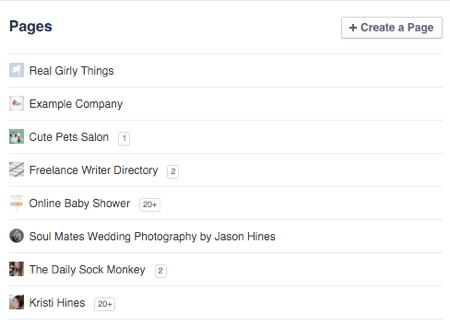
Til Forretningsfører brukere fjerner Facebook koblingen Bruk Facebook som din side som tidligere var plassert øverst til høyre på hver av sidene du administrerer.

Så hvis du fortsatt ser disse alternativene, vær oppmerksom på at Facebook fjerner dem. Derfor må du vedta følgende metoder for å bruke Facebook-siden din for engasjement.
# 1: Liker Facebook-sider som siden din
Å like en annen Facebook-side som siden din, gå til siden du vil like, klikk på de tre punktene på forsidebildet til siden, og klikk på koblingen Lik som din side.
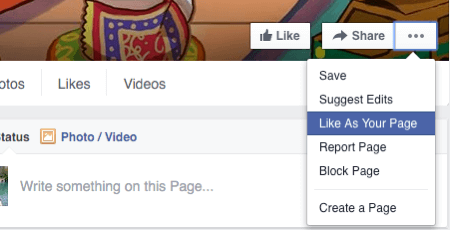
Deretter får du en rullegardinmeny som viser alle sidene du administrerer. Denne listen inkluderer sidene dine i Business Manager.
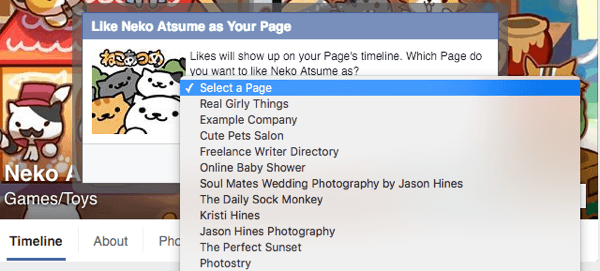
Med en gang du velg siden du vil bruke, klikk på Lagre-knappen. Du vil da motta en bekreftelse på at siden er lagt til favorittene dine.
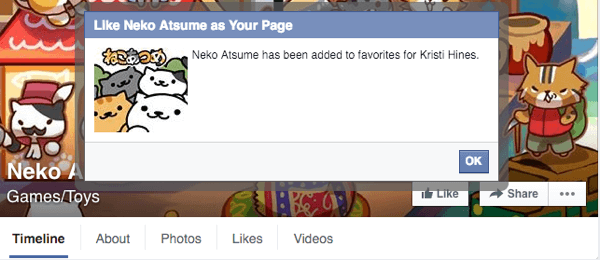
# 2: Legg ut på Facebook-sider som siden din
Hvis du vil legge ut direkte på veggen på en Facebook-side som din side (slik at innlegget ditt vises i Visitor Posts-boksen på venstre sidefelt på siden), bruk rullegardinmenyen øverst til høyre i statusoppdateringsboksen for å velge siden du vil kommentere som.
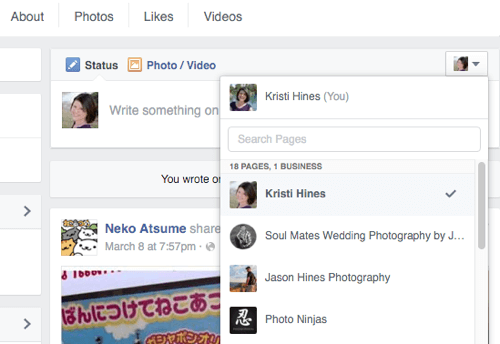
Hvis du vil legg ut som en side du administrerer i Business Manager, må du bla ned til bunnen av listen og klikk på Business Manager-kontoen din.
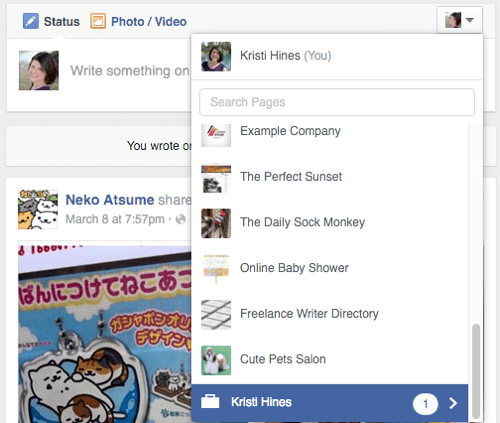
Deretter velg siden din.
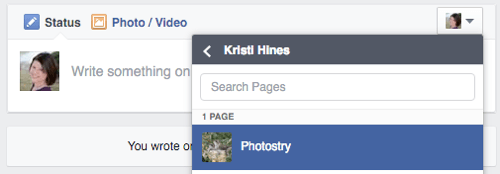
Du kan nå svev over profilbildet ditt øverst til høyre i statusboksen for å bekrefte at du har tenkt å legge ut som siden din.
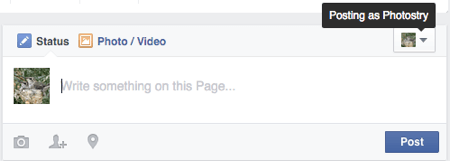
Når du har fullført innlegget ditt, skal det vises i Visitor Posts-boksen.

# 3: Engasjer deg med innlegg på Facebook-sider som din side
Det er en lignende tilnærming når du vil like eller kommentere innleggene til en side. Ganske enkelt bruk rullegardinmenyen ved siden av profilbildet ditt og endre det til siden du vil like eller kommentere med.
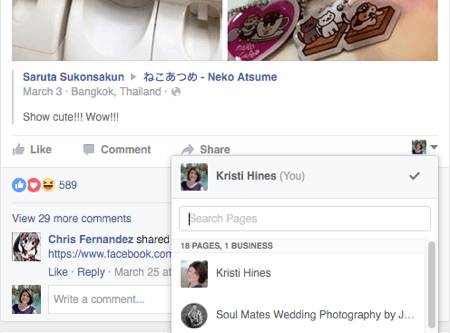
Dette lar deg liker og kommenterer innlegget som siden din.
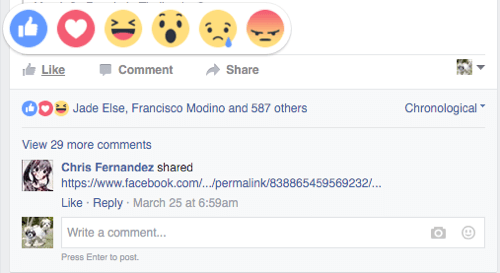
Det vil også tillate deg å del innlegget på Facebook-siden din.
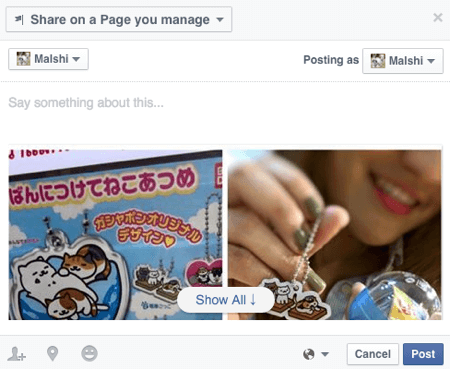
# 4: Del et innlegg på Facebook-siden din
Du kan del innlegg fra nyhetsfeeden din til Facebook-siden din, så lenge den har offentlig synlighet; Ellers får du en melding som denne.
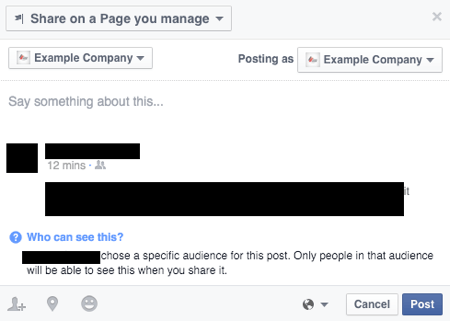
Når du ser et flott innlegg med offentlig synlighet (se etter det lille globusikonet) som kan appellere til publikummet ditt på Facebook-siden, kan du klikk på Del-lenken på det innlegget. Ethvert offentlig innlegg kan deles, enten det er fra en persons profil, offentlig Facebook-gruppe, en annen Facebook-side, eller til og med en Facebook-annonse. I stedet for å velge alternativet Del nå, velg alternativet Del ....
Få YouTube Marketing Marketing - Online!

Vil du forbedre ditt engasjement og salg med YouTube? Bli med på den største og beste samlingen av YouTube-markedsføringseksperter når de deler sine velprøvde strategier. Du får trinnvis direktesendt instruksjon fokusert på YouTube-strategi, videooppretting og YouTube-annonser. Bli YouTube-markedsføringshelten for din bedrift og kunder når du implementerer strategier som gir dokumenterte resultater. Dette er et direkte online treningsarrangement fra vennene dine på Social Media Examiner.
KLIKK HER FOR DETALJER - SALG SLUTTER 22. SEPTEMBER!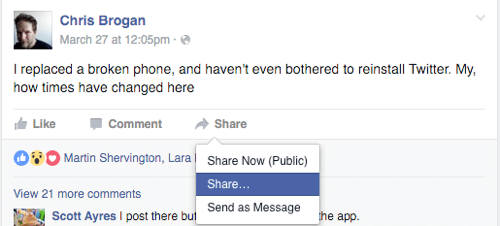
Dette lar deg velg om du vil dele innlegget til din personlige profil eller til en bestemt side.
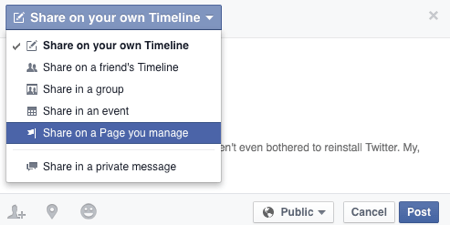
Derfra kan du velg hvilken Facebook-side du vil legge ut på, inkludert sider du administrerer i Business Manager.
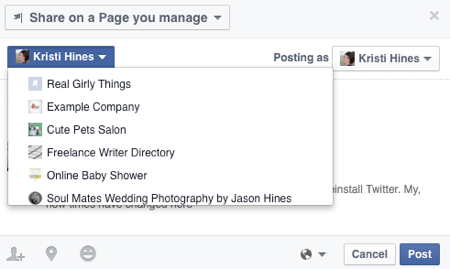
I noen tilfeller, når du deler et innlegg som har en status og en lenke, kan du ha muligheten til å del det opprinnelige innlegget. Originalen vil inneholde en lenke til forfatteren av innlegget og selve gruppen, sammen med forfatterens kommentar og en lenke til artikkelen som diskuteres.
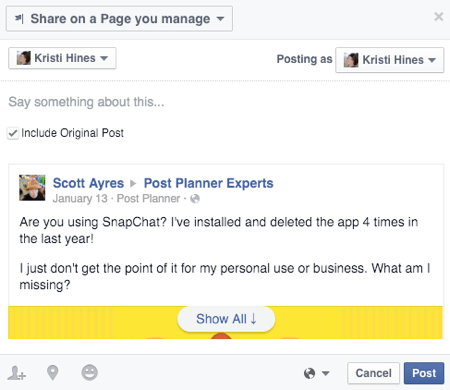
Fjern avmerkingen i Inkluder originalt innlegg-boksen hvis du vil kreditere forfatteren, fjerne omtale av gruppen og kommentaren, og bare dele artikkellenken.
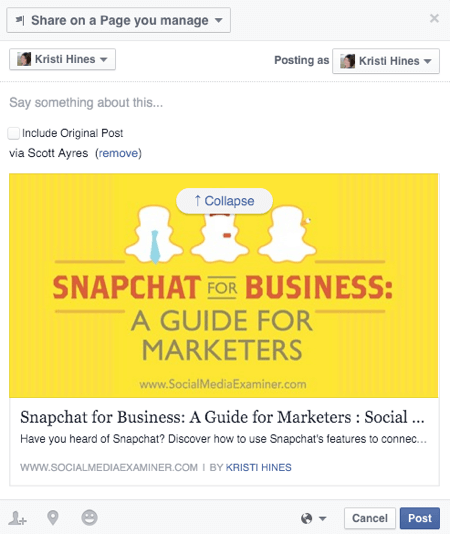
I alle tilfeller kan du legg til din egen status over andelen og så legg ut til den valgte siden når du er klar. Vær også oppmerksom på at du har evnen til å Klikk på rullegardinmenyen ved siden av den synlige kloden for å begrense innlegget på siden din til spesifikk demografi.
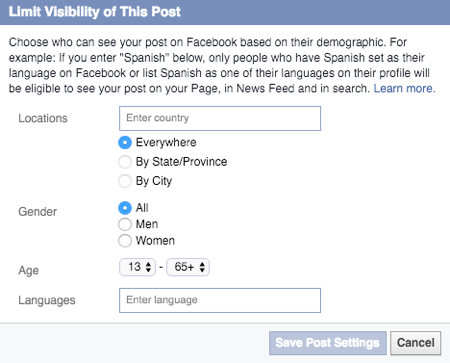
# 5: Se oppdateringer fra Facebook-sider du liker som siden din
For å se alle de siste oppdateringene fra Facebook-sidene du har likt som siden din, gå til siden din og klikk på See Pages Feed. Noen ganger ser det ut som Vis sidestrøm i venstre sidefelt under forsidebildet ditt.
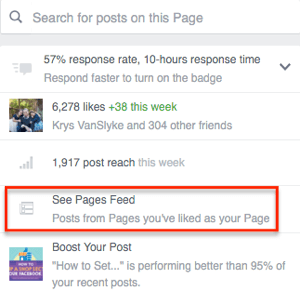
Det samme gjelder sider som du administrerer i Business Manager, med unntak av at du må gå til siden din via Business Manager.

I sidestrømmen kan du se sidene siden din har likt i venstre sidefelt, med de siste oppdateringene fra disse sidene i nyhetsfeeden til høyre.
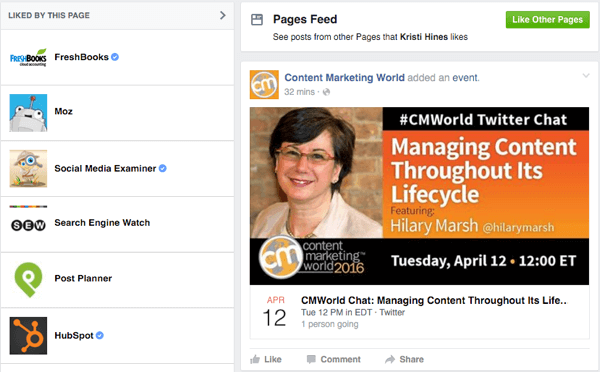
Fra sidestrømmen din kan du engasjere med oppdateringer automatisk fra siden din. Hvis du vil delta i noen av disse oppdateringene fra din personlige profil eller en annen side, må du Klikk på tidsstempelet på oppdateringen for å avslutte sidestrømmen.
Hvis du se sidestrømmen din i Business Manager, du trenger å endre URL manuelt fra business.facebook.com/username/posts/… til www.facebook.com/username/posts/… for å komme tilbake til din personlige profil og muligheten til å engasjere deg som andre sider.
# 6: I motsetning til Facebook-sider du liker som siden din
Foreløpig ser det ut til å være noen problemer med å ikke like sider som siden din, avhengig av om du administrerer siden din i Business Manager.
For de som ikke administrerer sider i Business Manager, er det to måter å sammenligne en side på. Først, Klikk på koblingen Liket av denne siden øverst til venstre i sidestrømmen. Dette vil få opp en liste over sidene siden din liker.
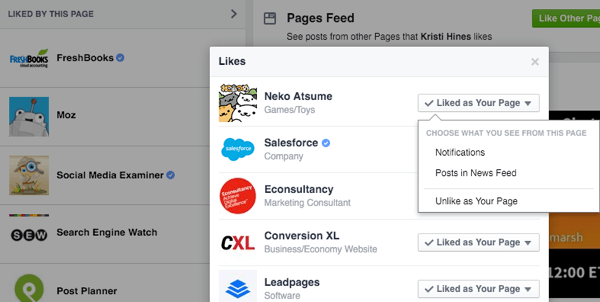
Når du hold markøren over rullegardinmenyen Liked as Your Page, deg få muligheten til i motsetning til som din side. Merk: dette alternativet fungerer ikke for sider som administreres i Business Manager.
Det andre alternativet er å gå til siden du vil i motsetning til, klikk på de tre punktene på forsidebildet på siden, og deretter klikk på Fjern fra min sides favoritter.
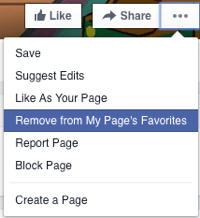
Hvis du likte siden fra mer enn en av sidene dine, må du velge siden du vil motsette den med og klikke Lagre.
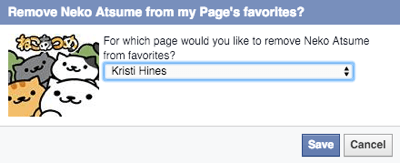
Dette alternativet fungerer noen ganger med sider som administreres i Business Manager, om enn med en liten modifisering. Når du gå til siden du vil i motsetning til i Business Manager, endre URL-adressen til siden manuelt fra www.facebook.com/username til business.facebook.com/username og så klikk på de tre punktene på forsidebildet på siden.
Derfra skal du kunne klikk på Fjern fra min sides favoritter og velg siden du administrerer i Business Manager til ulik den.
# 7: Svar på omtale som din side
Det er begrensede tider du kommer til samhandle på personlige profiler som siden din. En av disse gangene er når noen nevner siden din i et innlegg. Du vil finn disse under siden Varsler i siden Aktivitet.
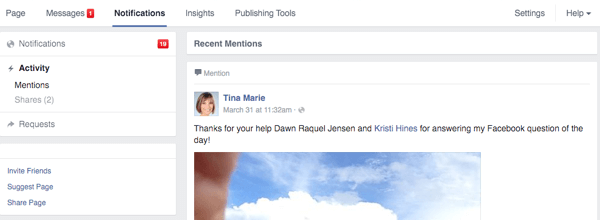
Mens du får en viss oppmerksomhet bare ved å bli nevnt, vil du hoppe i kommentarene trekke enda mer oppmerksomhet til deg. Så hvis du ikke har sidevarslene slått på for regelmessig å varsle deg om ny sideaktivitet, må du stoppe ved denne fanen regelmessig for å få kontakt med folk som omtaler deg.
For å konkludere
Denne guiden skal hjelpe deg med å navigere gjennom de siste endringene for eiere av Facebook-sider, både de utenfor og bruker Business Manager til å administrere sidene sine.
Hva tror du? Hvordan har din erfaring vært med de nye funksjonene? Gi oss beskjed i kommentarene!